自动化测试是研发人员进行质量保障的重要一环,良好的自动化测试机制能够让开发者及早发现编码中的逻辑缺陷,将风险前置。日常研发中,由于快速迭代的原因,我们经常需要在各个业务线上进行主流程回归测试,目前这种测试大部分由人工进行,费时费力,重复劳动多。如果能将UI自动化测试与主流程回归结合到一起,一方面保证了代码质量,另一方面大大节约人力成本,可谓一举两得。
为什么需要UI自动化测试
原因主要是以下三点:
- 保证质量——及早发现代码缺陷,风险前置。
- 减少重复劳动,节约人力——快速迭代中经常需要进行主流程回归,测试完整个主流程,需要耗费相当大的人力成本。
- 统一标准——每个人对测试用例以及业务理解程度不同,标准可能存在不一致。
进行UI自动化测试面临的问题
- 工具选择。
- 降低对后端的依赖,避免因为测试环境后端不稳定导致的测试失败。
- 整合测试用例,增加复用,降低用例维护成本。
自动化测试工具对比
业界UI测试工具发展迅速,目前有Robotium、Appium、Espresso、UIAutomator、Calabash等等,其中在Android中应用最广泛的当属UIAutomator、Robotium、Appium。
下面列表比较说明:
| UIAutomator | Robotium | Appium | |
|---|---|---|---|
| 支持平台 | Android | Android,H5 | Android,iOS,H5 |
| 脚本语言 | Java | Java | Almost any |
| 是否支持无源码测试 | Yes | Yes | Yes |
| 支持API级别 | 16+ | All | All |
除了Android、Hybrid类型的App,Appium还可以在iOS设备上运行。加上之前组内有同事做过Appium方面的分享,在这方面有一定的基础,所以最终我们选择了Appium。
接口稳定性与数据可变性
业务特性决定我们的case在运行过程中会经常向后端请求数据,然后根据后端接口返回的数据决定页面元素展示。因此,有两个难点是必须克服的:
- 后端接口稳定性
测试环境并不像线上,能在7x24内保持稳定。业务接口经常出现因所依赖的外部环境异常而请求失败的情况,以往处理这种情形,我们能做的事情往往很有限,最糟糕的就是必须要等待第三方修改完成后,才能继续我们的测试。因此,如何保持接口稳定,将成为UI自动化测试不得不面对的问题。 - 测试数据配置与保存
克服了1中提到的接口稳定难点后,仍然要面对第二个难点——频繁修改配置以适应测试用例的条件。举个例子,对于闪惠业务,用例里面会对于商户配置的多种情况进行测试(无优惠、有优惠未开始、仅有闪惠优惠、有闪惠和团购、闪惠打折、闪惠赠品等),这里面的条件是复杂多变的。如果每一次进行测试前,都由执行测试人在商户后台登录后手动修改配置,将耗费巨大的人力成本。因此我们势必找出一条途径,将这种繁琐的配置过程自动化。
接入Appmock
注:使用Appmock,需建立在App底层网络请求模块已经具备切换mock地址的功能的基础上。
Appmock是美团点评平台组制作的非常优秀的mock工具,其前身是美团点评同事张文东所编写的wendong.dp(仅供美团点评内部使用)。在Appmock上可以进行网络请求的查看与mock。那么,是否可以让我们的自动化测试用例在运行时访问Appmock,获取预设的mock数据呢?做过相关App开发的同事都知道,在App中这是很容易实现的,只要访问某个特定HTTP链接进行注册即可。
Appmock使用界面
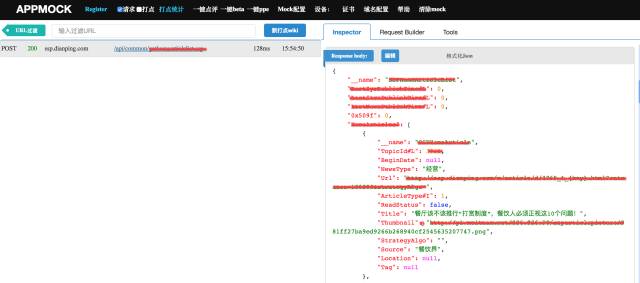
由此,“后端接口稳定性”的问题,在Appmock的帮助下就解决了,如果把后端数据直接配置在Appmock上,请求失败的概率就微乎其微。即便如此,仍然要面临频繁修改配置的需求,只不过是把修改的操作从商家后台页面转移到了mock系统。有没有什么方法,可以让修改配置的操作自动化进行呢?
在研读过Appmock的源码后,我们想到,可以自己搭建一个mock-server,把不同阶段的mock数据保存在数据库中,并且开放出网络接口,用来切换各个测试用例所需的mock数据。具体的系统结构如下图所示。
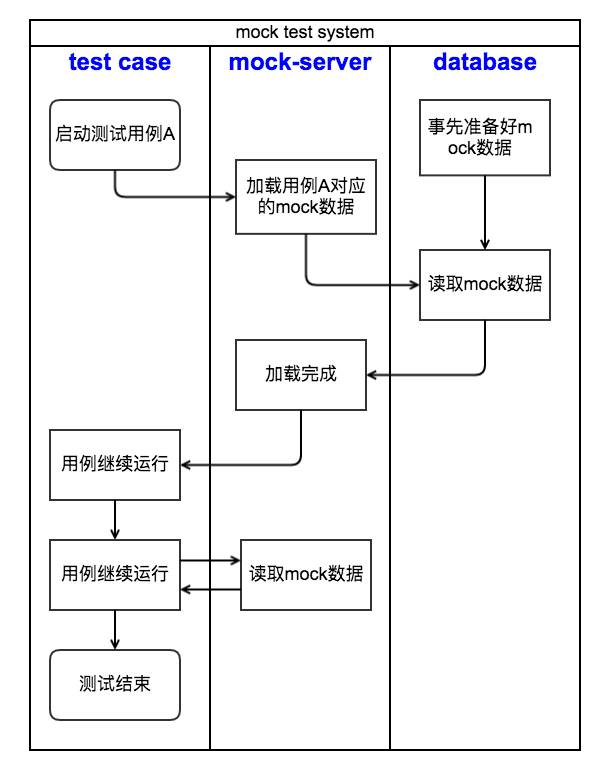
上图描述了一次用例运行的简要过程,事前需要在数据库中准备好测试数据,mock-server基于Appmock,使用NodeJS进行二次开发完成。
编写测试用例
为了简化用例编写,减少开发与维护的工作量,使用Page Object模式进行用例开发。
Page Object定义为抽象页面的对象,通过对页面功能的封装,进行相应操作。它的优点是:
- 减少重复代码,增加复用性。
- 提高代码可读性、稳定性。
- 易于维护。
[image]
UI自动化测试框架的编写方式类似于MVC架构,我们将测试用例中的业务逻辑、各个页面间的元素以及测试数据相分离后独立编写,以下均用排队业务的主流程举例。
测试类组成
测试类的组成包括setUp(),tearDown()方法以及各个测试用例testXXXX(),所有的测试用例必须以小写test开头,如正常排号下的testQueueNormalQueue():
@Beforepublic void setUp() throws Exception {
File apk = new File(APK_NOVA);
DesiredCapabilities capabilities = DesiredCapabilities.android();
capabilities.setCapability("device", Platform.ANDROID);
capabilities.setCapability(CapabilityType.VERSION, "5.1");
…… // capabilities各个常量字段
driver = new AndroidDriver<AndroidElement>(new URL("http://127.0.0.1:4723/wd/hub"), capabilities);
splashScreen = new SplashScreen(driver);
mainPage = new MainPage(driver);
…… // Page Object初始化}@Afterpublic void tearDown() throws Exception {
driver.quit();
}@Testpublic void testQueueNormalQueue() { // 略}
测试用例中不用直接对页面元素进行操作,我们所要做的事情仅仅是业务层面的逻辑,包括表单数据的提交、页面按钮的点击跳转等等。
页面类编写
页面类的编写采用Page Object模式,包括页面中会使用到的元素、页面元素的操作方法集以及页面元素的检验方法集。
所有的Page子类均继承BasePage父类,它要做的事情很简单,无非就是1个driver,2个driverWait用于延时加载的等待时间,以及页面元素的初始化:
public class BasePage { private static final int TIMEOUT = 1; // short timeout for web-element
private static final int TIMEOUT_LONG = 10; // long timeout for web-element
public AndroidDriver<AndroidElement> driver; public WebDriverWait driverWait; public WebDriverWait driverLongWait; public BasePage(AndroidDriver<AndroidElement> driver) { this.driver = driver; this.driverWait = new WebDriverWait(this.driver, TIMEOUT); this.driverLongWait = new WebDriverWait(this.driver, TIMEOUT_LONG);
PageFactory.initElements(this.driver, this); // 这句非常重要,如果不写的话尽管编译不会报错,但是后面要说的页面元素在运行时一个都找不到
}
}
然后是各个Page子类的实现方法:
public class ShopInfoPage extends BasePage { public ShopInfoPage(AndroidDriver<AndroidElement> driver) { super(driver);
}
…… // 页面元素 @FindBy
…… // 操作方法,比如login()、clickXXXXXXButton()、gotoXXXXXXPage()
…… // 检验方法,比如checkLoaded()、checkLoginSuccess()、checkQueue_LoginReadyQueue()}
Page子类的元素定位我们使用@FindBy注解方式进行统一的管理。
元素定位最基本的方法就是使用id/name/class等,如果不行的话就用相对复杂却无所不能的xpath,如:
// 点击登录按钮@FindBy(id = "login_tip")private WebElement clickLoginButton;// MAPI域名输入框@FindBy(xpath = "//*[contains(@resource-id, 'id/mapi_item')]//*[contains(@resource-id, 'id/debug_domain')]")private WebElement mapiDomainText;
Page中的操作和检验方法调用已经封装好的BaseUtils中的方法,如:
BaseUtils.waitForElement(driverWait, loginButton).click(); // 等待元素出现并点击Assert.assertTrue(BaseUtils.waitForElementVisibility(driverLongWait, usernameText)); // 检验元素应该展示在页面上
BaseUtils方法
BaseUtils中封装好了一些通用的方法,还需要不断完善并扩展。下面介绍其中一些常用及重要的方法:
- openDebugPanel():每次直接调用该方法来打开Debug面板,由于Debug面板是一个系统层面的悬浮窗,它不属于任何页面中的元素(你完全没办法通过ID甚至XPath获得)。
- clickPoint():点击某个坐标+持续时间,坐标采用相对屏幕位移的方式(左上为0,0),这里只实现了简单的单指的点击操作,实际上driver.tap可以模拟多指的共同操作。
- swipeToUp() & swipeToDown():上拉 & 下拉页面操作,需要传的是次数和每次持续时间,模拟手指在屏幕上的滑屏操作,主要用于刷新页面以及绕过某些有坑的scrollTo。
- prepareMockData():这里要做的就是,在关键步骤操作前传入mock_data_id,我们会将数据请求发送给服务器,然后服务器从数据库拉到对应的mock data并更新。
- saveScreenshot():顾名思义,截图。在每个重要的页面操作方法中加入即可,需要传入的是case_id以及操作或检查时的keyword,方便在用例执行完以后看截图分析和Bug复现。
- waitForElementXXX():在预设等待时间内等待元素出现并定位元素。
UI自动化测试运行效果
在排队与闪惠两条业务线进行了UI自动化测试实践,它们执行完成全套用例的耗时均不超过20min。相比于之前人工进行主流程测试动辄花费半天的工作量的情况,大大降低了人力成本,将工程师宝贵的时间节约给了更有价值的研发工作。
当然,自动化测试前期的环境搭建、数据准备、用例编写等任务是必不可少的,这些准备工作很多都是一次性投入,一劳永逸,也正是自动化测试的价值所在。
参考资料
文章转发自微信公众号美团技术团队
